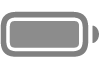Sprememba nastavitev za Prilagojeni dostop v iPhonu
Ko nastavite Prilagojeni dostop v iPhonu, lahko spremenite nastavitve za aplikacije, ki ste jih dodali, in po potrebi prilagodite druge sistemske nastavitve. Večino nastavitev funkciji Prilagojeni dostop spremenite v aplikaciji Nastavitve ![]() , ko Prilagojeni dostop ni aktiven, čeprav lahko nekatere nastavitve spremenite v funkciji Prilagojeni dostop.
, ko Prilagojeni dostop ni aktiven, čeprav lahko nekatere nastavitve spremenite v funkciji Prilagojeni dostop.
Sprememba nastavitev za Prilagojeni dostop v aplikaciji Nastavitve
V aplikaciji Nastavitve lahko dodate aplikacije v funkciji Prilagojeni dostop in jih prilagodite, izberete postavitev zaslona, ter prikažete ali skrijete dodatne informacije, kot je čas ali raven baterije in več.
Če želite prilagoditi te nastavitve, zaprite Prilagojeni dostop, če je aktiven, nato odprite Nastavitve > Dostopnost > Prilagojeni dostop. Spodaj so nekatere nastavitve, ki jih lahko prilagodite.
Ozadje Izberite sliko ozadja za zaklenjeni zaslon. | Obvestila Vklopite Prikaži značke obvestil, da se prikaže ikona in predvaja zvok, ko imajo aplikacije nova obvestila. | Siri Dovolite uporabo Siri v funkciji Prilagojeni dostop. | Raven napolnjenosti baterije Prikaži raven napolnjenosti baterije na domačem zaslonu. |
Datum in ura Prikaže datum ali uro na zaklenjenem zaslonu ali v vrstici stanja. | Bližnjica za dostopnost Vklopite bližnjico za dostopnost, če želite omogočiti podporne tehnologije iz sistema za pomoč uporabnikom s posebnimi potrebami, tako da trikrat kliknete stranski gumb. | Odkleni z enim tapom Odklenite zaklenjeni zaslon z enim dotikom. | Skrij gumb Nazaj za neoptimizirane aplikacije Skrijte gumb za vračanje za aplikacije, ki niso bile optimizirane za možnost Prilagojeni dostop. |
Sprememba nastavitev, ko je Prilagojeni dostop aktiven
Nekatere sistemske nastavitve je mogoče prilagoditi, ne da bi morali zapreti Prilagojeni dostop. Na primer, lahko vklopite ali izklopite letalski način ali izklopite iPhone.
Če želite prilagoditi te nastavitve, medtem ko je Prilagojeni dostop aktiven, trikrat kliknite stranski gumb (na iPhonu s Face ID) ali gumb Domov (na drugih modelih iPhona), tapnite Nastavitve in nato vnesite kodo za dostop za Prilagojeni dostop. Spodaj so samo nekatere nastavitve, ki jih lahko prilagodite.
Videz Vklopite temni način ali prilagodite svetlost zaslona. | Glasnost Tukaj lahko prilagodite glasnost, tudi če ste onemogočili gumbe za glasnost v iPhonu. | Velikost besedila Za lažje branje besedila povečajte velikost besedila. | Bližnjica za dostopnost Vklopite bližnjico za dostopnost, če želite omogočiti podporne tehnologije iz sistema za pomoč uporabnikom s posebnimi potrebami, tako da trikrat kliknete stranski gumb. |
Če želite nastaviti razporede časa pred zaslonom in omejitve, medtem ko je aktivna možnost Prilagojeni dostop, glejte Začnite uporabljati Čas pred zaslonom v uporabniškem priročniku za iPhone.
Prilagojeni dostop lahko tudi ponastavite, če želite začeti znova in ga znova nastaviti.